
- •Передмова
- •2. Вчителі.
- •3. Класи.
- •4. Предмети. Логічна структура:
- •1.2 Розробка структури таблиць і типів полів в бд «Школа»
- •1.3 Допустимі дані для таблиць бд «Школа»
- •1.4 Створення таблиць бд «Школа» і зв'язків між ними
- •1.5 Схема даних бд «Школа»
- •2. Створення форм
- •2.1 Створення автоформи.
- •2.2 Створення форми за допомогою команди Форми пункту меню Вставка (або кнопки Новий об'єкт на пі, рис.2.1)
- •2.3 Створення форм у вікні Форма головного вікна бд
- •2.3.1 Створення форми Вчителі
- •2.3.2 Використання картинки як фону для форми
- •2.4 Створення підлеглих форм
- •3. Сортування і пошук даних. Фільтри
- •3.1 Сортування
- •3.2 Пошук за допомогою команди Знайти
- •3.3 Фільтри
- •3.3.1 Фільтр по виділеному
- •3.3.2 Розширений фільтр
- •4. Запити
- •4.1 Основні види запитів
- •4.2 Створення простих запитів
- •4.3 Обчислення в запитах
- •4.4 Обчислення в запитах з використанням вбудованих функцій
- •4.5 Перехресні запити
- •4.6 Побудова запиту на оновлення даних.
- •5.1 Способи створення звіту
- •5.1.1 Створення автозвіту
- •5.1.2 Створення звіту за допомогою майстра
- •5.2 Створення підсумкового звіту на основі декількох таблиць
- •5.3 Рекомендації по роботі із звітами
- •5.3.1 Зміна масштабу відображення звіту
- •5.3.2 Друк звіту
- •5.3.3 Додавання і видалення областей в звіті
- •5.3.4 Зміна фону елементів звіту
- •Примітки
- •Висновок
5.2 Створення підсумкового звіту на основі декількох таблиць
Побудуємо підсумковий звіт, в якому обчислимо середні оцінки учнів по кожному предмету, середню оцінку кожного учня і в цілому по класу.
Для цього запустимо майстер побудови звіту. У першому вікні виберемо спочатку таблицю Учні і в ній поля Клас і Прізвище, потім таблицю Предмет і поле Назву і таблицю Отримує і поля з неї – Період і Оцінка (рис.5.13).
Друге вікно залишимо без змін (рис.5. 14).
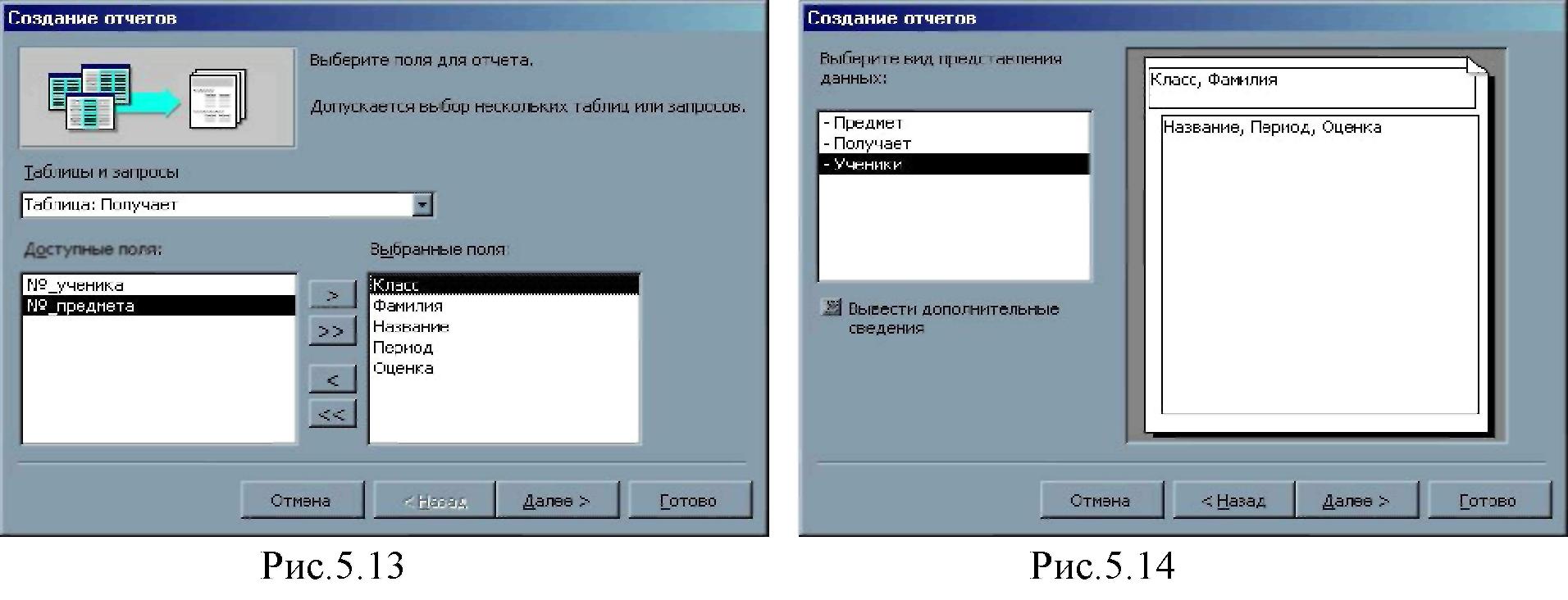
У третьому вікні додамо додаткові рівні групування. Для цього виділимо в лівому полі Клас і натискуватимемо ( > ), потім виділимо Предмет і теж натискуватимемо ( > ) (рис.5.15). Якщо у вас не вийшло те, що на малюнку, то рівні угрупування можна змінити кнопками або .
У наступному вікні натискуватимемо кнопку Підсумки. Вона з'являється в тому випадку, якщо при створенні звіту використовуються поля з числовими даними.
У вікні, що з'явилося, поставимо галочку для перемикача Avg - це функція, яка обчислює середнє арифметичне (рис.5.16). Натискуємо ОК і Далі.
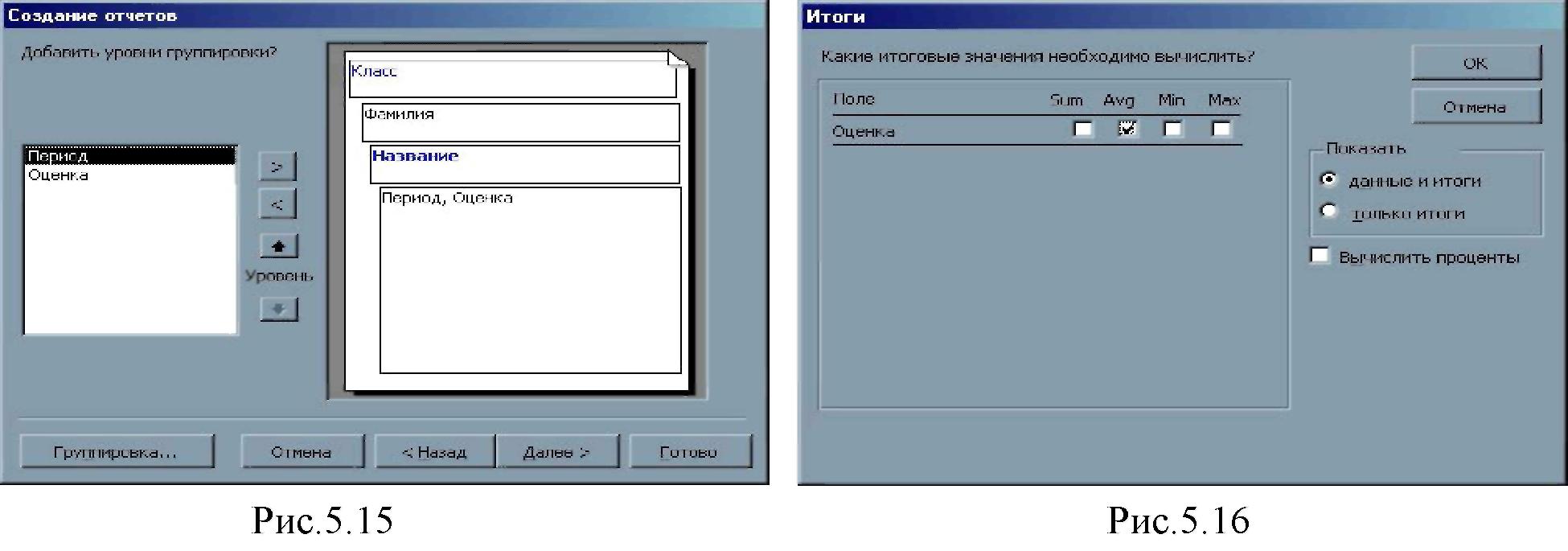
У наступному вікні вибираємо макет ступінчастий, потім вибираємо будь-який стиль, записуємо ім'я звіту «Середня оцінка» і звіт готовий (рис.5.17)
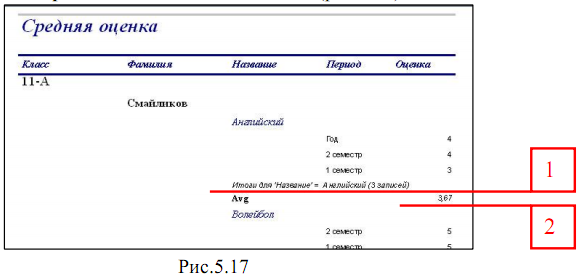
Тепер в конструкторі можна його відформатувати і прикрасити. Приберемо рядки Підсумки для …=… (рис.5.18) Виділяємо відповідне поле і натискуємо Del.
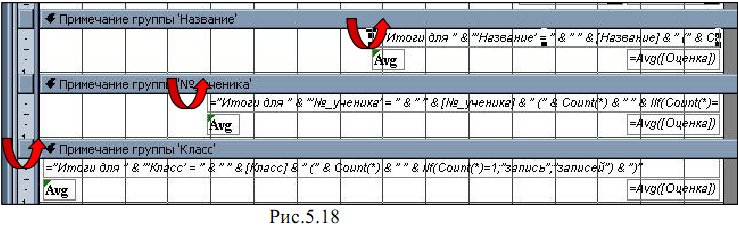
Змінимо висоту полів для приміток групи «Назва», «№_учня» і «Клас». Збільшимо шрифт в полях Назва, Період, Оцінка і = Avg (Оцінка). Для того, щоб середня оцінка виводилася з двома знаками після коми, а не з сімома, для цього поля відкриємо його властивості і Формат поля встановимо Фіксований (рис.5.19). Слово Avg (біля червоних стрілок на рис.5.18) замінимо на Середній бал. І наш звіт набере зовсім іншого вигляду (рис.5.20). За бажанням можна поміняти колір фону, текст заголовку тощо.
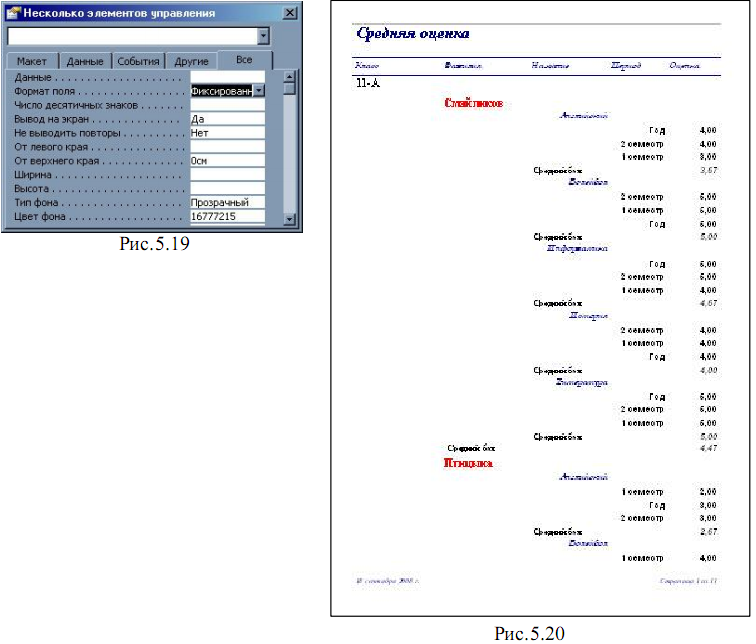
5.3 Рекомендації по роботі із звітами
5.3.1 Зміна масштабу відображення звіту
Для зміни масштабу відображення користуються покажчиком – лупою. Щоб побачити всю сторінку цілком, необхідно клацнути в будь-якому місці звіту. На екрані відображуватиметься сторінка звіту в зменшеному масштабі.
Знову клацнути на звіті, аби повернутися до збільшеного масштабу відображення. У збільшеному режимі представлення звіту, крапка, на якій ви клацнули, виявиться в центрі екрану. Для перегортування сторінок звіту користуються кнопками переходу внизу вікна.
5.3.2 Друк звіту
Для друку звіту необхідно виконати наступне:
У меню Файл клацнути на команді Друк.
В області Друкувати клацнути на варіанті Сторінки.
Аби надрукувати лише першу сторінку звіту, введіть 1 в поле «с» і 1 в полі «по».
Клацнути на кнопці ОК.
Перш ніж друкувати звіт, доцільно проглянути його в режимі Попереднього перегляду, для переходу до якого в меню Вигляд потрібно вибрати Попередній перегляд.
При розробці макетів звіту керуйтеся наступною формулою:
ширина звіту + ліве поле + праве поле <= ширина паперу.
Для того, щоб підігнати розмір звіту, необхідно використовувати наступні прийоми:
змінити значення ширини звіту;
зменшити ширину полів або змінити орієнтацію сторінки.
